Preverite, ali so omrežni gonilniki posodobljeni ali ne
- Napaka 1061 se pojavi, ko storitev ne nadzoruje sporočil, ko jih uporablja drug proces.
- Lahko poskusite zagnati storitev Credential Manager in preveriti, ali to odpravlja težavo ali ne.
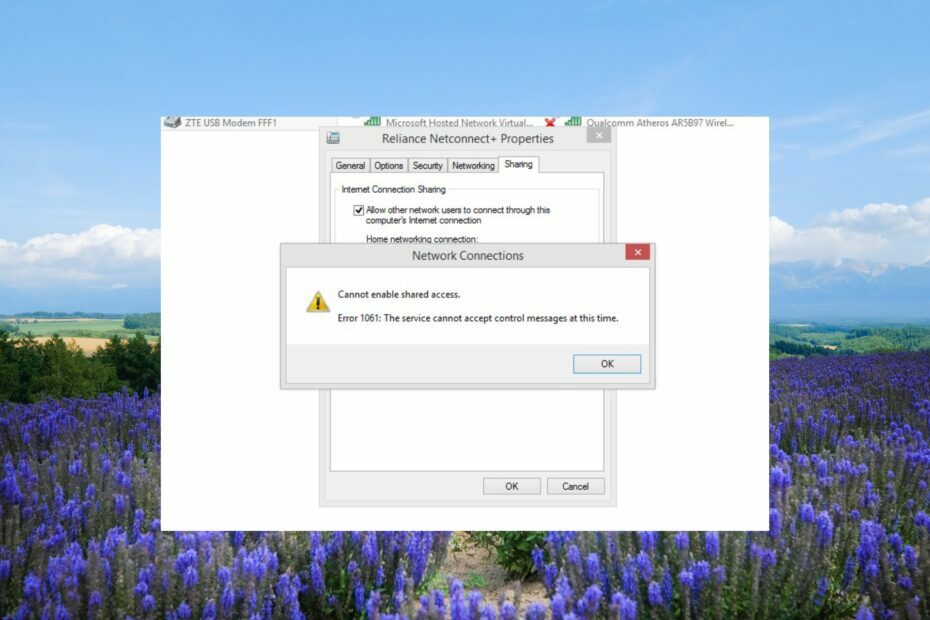
XNAMESTITE TAKO, DA KLIKNETE NA PRENOS DATOTEKE
- Prenesite Fortec in ga namestite na vašem računalniku.
- Zaženite postopek skeniranja orodja da poiščete poškodovane datoteke, ki so vir vaše težave.
- Desni klik na Začetek popravila tako da lahko orodje zažene algoritem za popravljanje.
- Fortect je prenesel 0 bralcev ta mesec.
Številni naši bralci so poročali o napaki Windows 1061, ki je priložena sporočilu o napaki Storitev ne more sprejeti kontrolnih sporočil.
Ta napaka Windows 1061 se običajno zgodi, ko omrežne storitve ali internetna povezava ne deluje dobro. V tem priročniku bomo z vami delili nekaj rešitev, ki vam bodo pomagale odpraviti napako 1061. Pojdimo takoj k temu.
Kaj je sporočilo o napaki 1061?
Poleg težavnih omrežnih storitev se ta težava pojavi, ko se aplikacijske storitve ne odzovejo na zahteve za odpiranje aplikacij skrbniku v sistemih Windows 11 in 10.
Poleg tega se to zgodi, ko pride do začasne neusklajenosti med zahtevanim nadzorom in stanjem osnovne storitve.
Tukaj je nekaj pogostih vzrokov za napako Windows 1061:
- Poškodovane ali poškodovane sistemske datoteke – Verjetno je nekaj povezanih z omrežjem sistemske datoteke so poškodovane ali manjka v vašem računalniku, kar povzroča težavo.
- Manjkajoče datoteke DLL – Nekaj morda manjkajo pomembne datoteke DLL iz vašega računalnika, zato prejemate napako 1061.
- Poškodovani vnosi v register – Poškodovani registri, povezani z omrežjem lahko povzroči tudi več težav v vašem računalniku.
- Zastareli gonilniki – Zaradi zastarelih omrežnih gonilnikov boste naleteli na več težav, vključno s to.
- Storitve upravitelja poverilnic se ne izvajajo – Nekateri programi tretjih oseb so morda onemogočili storitve upravitelja poverilnic v vašem računalniku in s tem povzročili težave.
Preverimo različne rešitve, ki vam bodo pomagale odpraviti napako 1061 Storitev ne more sprejeti kontrolnih sporočil.
Kako popravim napako 1061: Storitev trenutno ne more sprejeti nadzornih sporočil?
1. Znova zaženite storitev upravitelja poverilnic
- Pritisnite tipko Zmaga + R ključi za odpiranje Teči dialog.
- Vrsta storitve.msc in pritisnite Vnesite.
- Poišči Storitev upravitelja poverilnic in dvokliknite nanj.
- Pod Vrsta zagona, izberite Samodejno.
- Udari Teči gumb za Stanje storitve možnost.
- Kliknite Prijavite se in v redu za uporabo sprememb.
Številni uporabniki so poročali, da jim je ponovni zagon storitve Credential Manager pomagal odpraviti kodo napake 1061 Storitev ne more sprejeti kontrolnih sporočil.
Preberete lahko naš vodnik, ki pojasnjuje rešitve za odpravo težave, kjer Storitev Credential Manager ne deluje.
2. Zaženite informacijsko storitev aplikacije
- Pritisnite tipko Zmaga + R ključi za odpiranje Teči dialog.
- Vrsta storitve.msc in pritisnite Vnesite.
- Poišči Informacijska služba za aplikacije in dvokliknite nanjo, da jo odprete.
- Pod Vrsta zagona izberite Samodejno.
- Izberite Teči gumb za Stanje storitve razdelek, če je nastavljen na Stop.
- Izberite Prijavite se in v redu.
Storitev Informacije o aplikaciji (Appinfo) omogoča izvajanje aplikacij v vašem računalniku z dodatnimi skrbniškimi pravicami.
Če je onemogočen, aplikacije ne povzdigne v skrbniško stanje, zaradi česar se lahko soočite z napako Storitev ne more sprejeti kontrolnih sporočil.
Strokovni nasvet:
SPONZORIRANO
Nekaterih težav z osebnim računalnikom je težko rešiti, zlasti ko gre za manjkajoče ali poškodovane sistemske datoteke in repozitorije vašega sistema Windows.
Vsekakor uporabite namensko orodje, kot je npr Fortect, ki bo skeniral in zamenjal vaše pokvarjene datoteke s svežimi različicami iz svojega skladišča.
Preverite, ali je storitev omogočena ali ne, in se prepričajte, da se izvaja v vašem računalniku, tako da sledite zgoraj navedenim korakom.
Ne samo, da mora biti omogočena zgornja storitev, ampak morate omogočiti tudi spodaj omenjene storitve:
- Storitev prehoda aplikacijske plasti
- Omrežne povezave
- Zavedanje omrežne lokacije (NLA)
- Vklopi in igraj
- Upravitelj samodejnih povezav za oddaljeni dostop
- Upravitelj povezav za oddaljeni dostop
- Oddaljeni klic postopka (RPC)
- Telefonija
- Popravek: Račun je bil onemogočen. Obrnite se na svojega skrbnika
- Kako rešiti, da pregledovalnik dogodkov ne deluje v sistemih Windows 10 in 11
- Kako popraviti napako prekinjeno razmerje zaupanja
3. Zaprite delovni proces IIS iz upravitelja opravil
- Pritisnite tipko Ctrl + Shift + Esc gumb za odpiranje Upravitelj opravil.
- Izberite Delovni proces IIS in udaril Končaj nalogo gumb.
- Znova zaženite računalnik in preverite, ali to odpravlja napako 1061 ali ne.
W3wp.exe ali delovni proces IIS se izvaja v uporabniškem načinu, ki se izvaja za obdelavo zahtev za vsako skupino aplikacij.
Če ta postopek postane napačen, lahko naletite na težave, kot je napaka 1061. Preprosto ubijte postopek in preverite, ali to reši težavo ali ne.
4. Uporabite preglede SFC in DISM
- Pritisnite tipko Zmaga ključ za odpiranje Začetek meni.
- Vnesite ukazni poziv in ga odprite kot skrbnik.
- Vnesite spodnji ukaz in pritisnite Vnesite.
sfc /scannow - Počakajte na ukaz za popravek poškodovanih sistemskih datotek.
- Izvedite spodnje ukaze, da obnovite zdravje sistemskih datotek.
Dism /Online /Cleanup-Image /CheckHealthDism /Online /Cleanup-Image /ScanHealthDism /Online /Cleanup-Image /RestoreHealth
Poškodovane sistemske datoteke vam lahko pomagajo odpraviti napako 1061, saj je verjetno, da so nekatere sistemske datoteke, povezane z omrežjem, poškodovane ali manjkajo v vašem računalniku.
Številni uporabniki so poročali, da je SFC Scan ne deluje, za kar vam predlagamo, da uporabite rešitve, navedene v našem namenskem vodniku.
5. Prilagodite omrežni adapter
- Pritisnite tipko Zmaga ključ za odpiranje Začetek meni.
- Vrsta Upravitelj naprav in ga odprite.

- Razširite Omrežni adapter razdelek.

- Z desno miškino tipko kliknite omrežno kartico in jo omogočite.
- Zapustite upravitelja naprav.
- Odprite Začetek meni s pritiskom na Zmaga ključ.
- Vnesite ukazni poziv in ga zaženite kot skrbnik.

- Izvedite spodnji ukaz, da ugotovite, ali vaše omrežje podpira virtualizacijo ali ne.
netsh wlan show drivers - Če pod Gostujoče omrežje podprt, piše ja, potem ste pripravljeni.
- Zaženite spodnji ukaz, da nastavite ad hoc brezžični način.
netsh wlan start hostednetwork=allow ssid=key= - Izvedite spodnji ukaz za zagon omrežja.
netsh wlan start hostednetwork - Znova zaženite računalnik.
Prepričajte se, da omogočite funkcijo skupne rabe internetne povezave za vaše omrežje, tako da na nadzorni plošči odprete Središče za omrežje in skupno rabo.
To je to od nas v tem vodniku. Imamo članek, ki podrobno pojasnjuje, kako lahko enostavno popravite Windows ni našel gonilnika za vašo omrežno kartico problem.
Lahko se obrnete na naš vodnik in uporabite rešitve za rešitev težave Koda napake DLL 126 na vašem računalniku. Poleg tega smo našteli tudi nekaj učinkovitih rešitev za odpravo koda napake 53003.
Če dobivate koda napake 80090016 v storitvi Office 365, nato uporabite rešitve za rešitev težave.
Sporočite nam v spodnjih komentarjih, katera od zgornjih rešitev je odpravila napako 1061 Storitev ne more sprejeti kontrolnih sporočil.
Imate še vedno težave?
SPONZORIRANO
Če zgornji predlogi niso rešili vaše težave, se lahko vaš računalnik sooči s hujšimi težavami s sistemom Windows. Predlagamo, da izberete rešitev vse v enem, kot je Fortect za učinkovito odpravljanje težav. Po namestitvi samo kliknite Poglej in popravi in nato pritisnite Začetek popravila.
![Napaka Discord 1105: Kako jo popraviti [Vodnik 2023]](/f/f0ee9c03a60954f43bd96fe8c07e54ea.png?width=300&height=460)

